-
Negra de la tinta Tutorial
-
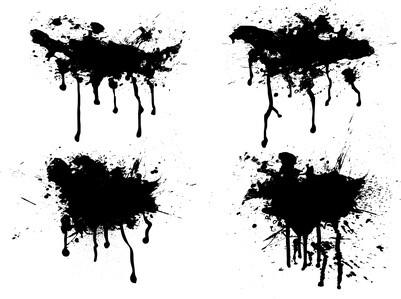
Si te gusta las imágenes que se ven como si hubieran sido salpicados sobre lienzo más de una plantilla, puede volver a crear esta forma de arte sin hacer un lío manchado de tinta. Todo lo que necesita es un programa de edición gráfica avanzada, y se puede descargar una libre si no tiene ya uno en el equipo. Puede utilizar imágenes gratuitas a través de Internet para crear su propia imagen "mancha de tinta" y sigue los pasos simples tutoriales para hacer el trabajo.Instrucciones
1 Descargar una imagen de archivo que desea convertir en imagen "mancha de tinta", y una imagen de archivo de pintura o tinta salpica. Abrir un programa de edición gráfica avanzada, como Adobe Photoshop, Paint Shop Pro o GIMP (GNU Image Manipulation software, libre para descargar, ver Recursos). Ir a "Archivo", "Abrir" y cargar ambas imágenes en el programa.
2 Haga clic en la imagen que desea convertir en imagen mancha de tinta y vaya a "Ajuste", "Colorear" en el menú superior y girar la imagen a blanco y negro. Ir a "Efectos", "efectos artísticos," y luego "Posterizar". Cuando el cuadro de Posterización aparece, cambiar el "nivel" a "2" - este efecto deja sólo dos tonos en la imagen, en blanco y negro (no hay tonos de gris).
3 Ir a "Editar", "Copiar" y haga clic sobre la imagen de la salpicadura de la tinta o pintura. Haga clic en "Editar" y "Pegar como nueva capa" y la imagen aparecerá la imagen salpicaduras de tinta como una nueva capa de acabado.
4 Seleccione la herramienta de selección "varita mágica" en la caja de herramientas y haga clic en algún lugar de la zona de negro de la imagen que desea convertir en imagen mancha de tinta. Haga clic en la tecla "Borrar" para borrar el área de color negro. Repita este paso hasta que todas las zonas negras se han ido. Que ahora son capaces de ver las salpicaduras de la tinta en el que el negro que solía ser, y un poco de tinta todavía alrededor de los bordes rectos de la imagen.
5 Ir a "Capas", "Combinar todos" para cambiar las dos capas en una sola capa. Haga clic en la herramienta "varita mágica" de nuevo y seleccione un área pequeña de la tinta en los bordes de la imagen. Haga clic en "Editar", "Copiar" y luego "Editar" y "Pegar como nueva selección." Pegar como nueva selección hace que sea posible para que usted pueda colocar y cambiar el tamaño de la zona baja de la salpicadura de la tinta que ha seleccionado.
6 Ir a "Deforma" en la caja de herramientas y arrastre la esquina de la nueva selección para hacerlo más pequeño. Sólo es necesario que lo suficientemente pequeño como para suavizar los bordes ásperos y hacer que parezca que la tinta o pintura "sangrado" en la parte exterior de las áreas blancas. Cuando haya terminado de copiar y pegar los las "áreas de sangrado," ir a "Capas", fusionarse de nuevo la imagen y guardar su trabajo. Ahora tiene una imagen mancha de tinta.
